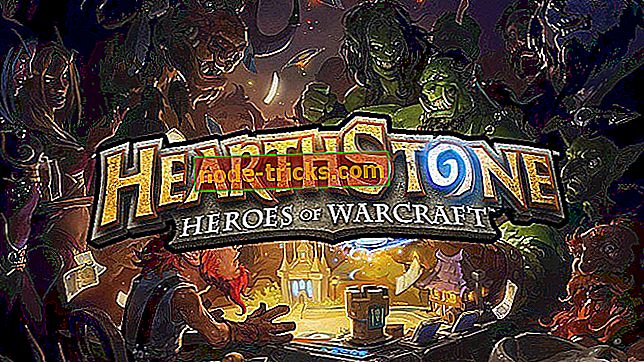Mi a teendő, ha a PUBG emulátor nem működik
A PlayerUnknown's Battlegrounds az a hatalmas ütközés, amellyel a Windows, Android, iOS és konzolok többszöri játékot hozott a vihar miatt. Tencent még hivatalos Tencent Gaming Buddy PUBG emulátort indított Windows-ra. Ez az emulátor lehetővé teszi a játékosoknak, hogy a szabadon elérhető PlayerUnknown's Battlegrounds Mobile-t Windows billentyűzeten és egérrel játszhassanak.
A Tencent Gaming Buddy jelenleg is béta, és nem mindig működik. Néhány felhasználó kijelentette, hogy a PUBG 98% -ra megragad a TGB betöltésekor. Következésképpen nem tudnak játszani a PlayerUnknown Battlegrounds Mobile-t az emulátorral.
Néhány állásfoglalás, amely a Tencent Gaming Buddy-t 98% -ra rögzíti.
Hogyan lehet javítani a Gaming Buddy PUGB emulátor problémákat
- Kapcsolja ki a víruskereső szoftvert
- Válassza ki a TGB integrált grafikáját
- Törölje a TEMP mappát
- Válasszon egy alternatív megjelenítési opciót
- Játsszon PUBG Mobile-ot egy másik Android emulátor segítségével
1. Kapcsolja ki a víruskereső szoftvert
A Tencent Gaming Buddy PUGB emulátor nem működik a víruskereső szoftver miatt. Egyes víruskereső szoftverek azonosíthatják a TGB emulátort rosszindulatúnak, ami egyébként hamis pozitív.
A víruskereső segédprogram kikapcsolása úgy, hogy a jobb oldali egérgombbal rákattint a tálca ikonjára, és kiválaszthatja a letiltási vagy kikapcsolási opciót, javíthatja a PUBG emulátort.
Néha azonban nem mindig elég teljesen csak a víruskereső pajzs kikapcsolása. Ha igen, próbálja meg eltávolítani a víruskereső szoftvert a rendszerindításból, hogy ne jelenjen meg a Tencent Gaming Buddy indításakor. Ezáltal a felhasználók eltávolíthatják a víruskereső szoftvert a rendszerindításból.
- Kattintson a jobb gombbal a tálcára a Feladatkezelő kiválasztásához.
- A Feladatkezelő ablakban válassza az Indítás fület.

- Válassza ki a víruskereső segédprogramot az Indítás fülön, majd nyomja meg a Letiltás gombot.
- Indítsa újra a Windows-t a víruskereső segédprogram eltávolítása után. Ezután indítsa el a Tencent Gaming Buddy-t, hogy játsszon PUBG-t.
2. Válassza ki az integrált grafikát a TGB számára
Néhány Tencent Gaming Buddy felhasználó, aki NVIDIA grafikus kártyával rendelkezik, megerősítette, hogy az integrált grafikus opció kiválasztásával az emulátort úgy állítja be, hogy PUBG-t töltsön be. A felhasználók kiválaszthatják ezt az opciót az NVIDIA Vezérlőpulton a jobb egérgombbal az asztalra, és a Futtatás grafikus processzorral.
- Az NVIDIA vezérlőpult megnyitásához válassza az Alapértelmezett grafikus processzor módosítása lehetőséget.
- Kattintson az NVIDIA Vezérlőpult ablak bal oldalán található 3D-beállítások kezelése elemre .
- Kattintson a Programbeállítások fülre.
- Válassza ki a Tencent Gaming Buddy -t a legördülő menü testreszabásához.
- Ezután válassza ki az integrált grafikus opciót a preferált grafikus processzor legördülő menüjében.
- Nyomja meg az Alkalmaz gombot.
3. Törölje a TEMP mappát
A TEMP mappa törlése egy másik felbontás, amelyet egyes felhasználók a TGB-vel rögzítettek. A TEMP mappában lévő fájlok törlése is törli a TxGameDownload almappát. Így törölhetik a felhasználók a TEMP mappát a Windows 10 rendszerben.
- Nyissa meg a Win + X menüt a Windows billentyű + X billentyűparancs megnyomásával.
- Kattintson a Futtatás gombra a közvetlenül alul látható ablak megnyitásához.

- Ezután írja be a '% Temp%' parancsot a Futtatás mezőbe, majd kattintson az OK gombra.

- Ezután nyomja meg a Ctrl + A gombot a Temp mappában lévő mindenhez.
- Nyomja meg a Törlés gombot a kiválasztott fájlok törléséhez.
4. Válasszon ki egy alternatív megjelenítési opciót
Előfordulhat, hogy a PUBG nem tölti be a Tencent Gaming Buddy-t, ha a felhasználók kihasználják az emulátort egy nem kompatibilis játékmotor beállítással. Mint ilyen, egy alternatív renderelési opció kiválasztása a TGB-ben javíthatja az emulátort. Ehhez kattintson a TGB ablak jobb felső sarkában található menü gombra a Beállítások > Motor elem kiválasztásához.
Ezután a felhasználók négy alternatív OpenGL és DirectX opciót választhatnak. Ha nem biztos benne, hogy mit válasszon, próbálja meg kiválasztani az összes lehetőséget. A felhasználóknak ki kell választaniuk a három alternatív lehetőség egyikét, és háromszor újra kell indítaniuk az emulátort.
5. Játsszon PUBG Mobile-ot egy másik Android emulátor segítségével

Ne feledje, hogy a Tencent Gaming Buddy emulátor még mindig béta. Tehát nem teljesen meglepő, hogy a szoftver nem mindig működik néhány felhasználó számára. A felhasználók továbbra is játszhatnak PUBG Mobile-t egy alternatív Android emulátorral, amíg a TGB béta-ből nem jön ki.
A játékosok a legjobb Android emulációs szoftverrel játszhatnak a PUBG Mobile-on. A BlueStacks, a NoxPlayer6 és a Memu a legjobbak az emulátorok számára a PUBG Mobile és más Android játékok számára. Ezek az emulátorok támogatják a számítógépes játékgépeket, és rengeteg vezérlő testreszabási lehetőséget kínálnak.
A Bluestacks-et javasoljuk, hogy az egyik legjobb emulátor a PUBG Mobile lejátszásához. Ingyenesen letölthető és kompatibilis a Windows 10 rendszerrel. A PUBG Mobile-t közvetlenül az alábbi linkről is letöltheti.
- Töltse le most a Bluestacks emulátort a PUGB Mobile-val ingyenesen
Azonban a fenti határozatok közül az egyik vagy több a Tencent Gaming Buddy-t javíthatja, hogy a játékosoknak nincs szükségük alternatív emulátorra. Remélhetőleg a jövőbeni Tencent frissítések javítják az emulátor PUGB betöltési hibáját a felhasználók számára.
KAPCSOLÓDÓ CÉLKITŰZÉSEK ELLENŐRZNI:
- A Microsoft megerősíti a PlayerUnknown Battlegrounds Xbox One elindítási dátumát
- A Wii U konzol emulálja a számítógépet



![Nincs rendszerindítási lemez észlelve, vagy a lemez sikertelen [FIXED]](https://node-tricks.com/img/fix/900/no-boot-disk-detected-3.jpg)